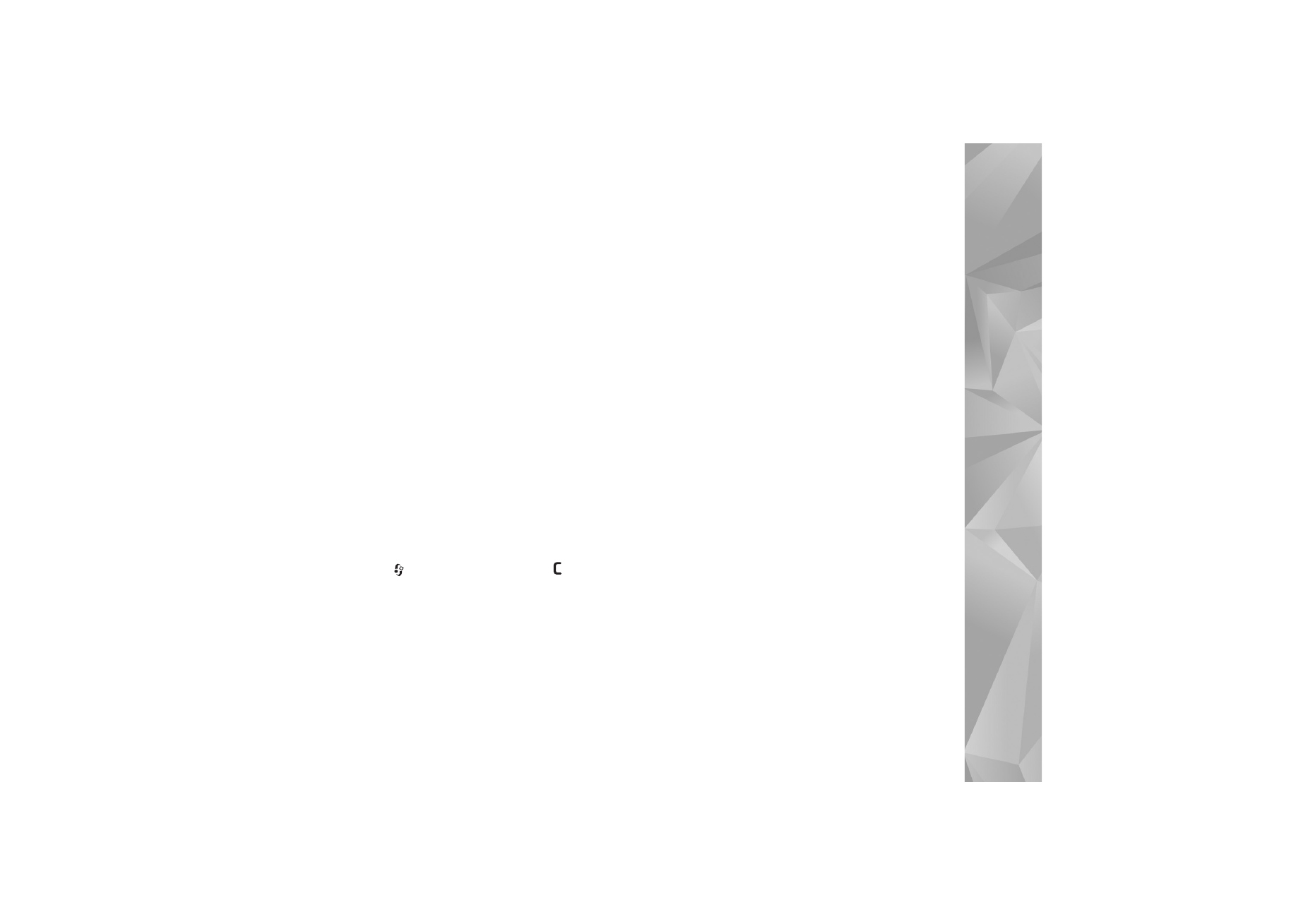
Spørsmål og svar
Tilgangskoder
Sp: Hva er passordet mitt for låskode, PIN-kode eller
PUK-kode?
Sv: Standardlåskoden er 12345. Hvis du glemmer eller
mister låskoden, kan du ta kontakt med forhandleren.
Hvis du glemmer eller mister en PIN- eller PUK-kode, eller
hvis du ikke har mottatt en slik kode, kan du kontakte
nettverkstjenesteleverandøren.
Hvis du vil ha informasjon om passord, kan du kontakte
tilgangspunktleverandøren, for eksempel en internett-
tjenesteleverandør, trådløs tjenesteleverandør eller
nettverksoperatør.
Programmet svarer ikke
Sp: Hvordan lukker jeg et program som ikke svarer?
Sv: Åpne vinduet for veksling av programmer ved å holde
inne
. Bla til programmet, og trykk
for å lukke
programmet.
Bluetooth-tilkobling
Sp: Hvorfor finner jeg ikke min venns enhet?
Sv: Kontroller at begge enhetene har aktivert Bluetooth.
Kontroller at avstanden mellom de to enhetene ikke
er mer enn 10 meter, og at det ikke er noen vegger
eller andre hindringer mellom enhetene.
Kontroller at den andre enheten ikke er i skjult modus.
Kontroller at begge enhetene er kompatible.
Sp: Hvorfor kan jeg ikke avslutte en Bluetooth-tilkobling?
Sv: Hvis en annen enhet er tilkoblet enheten din, kan du
enten avslutte tilkoblingen ved hjelp av den andre
enheten eller ved å deaktivere Bluetooth-tilkobling.
Velg
Tilkobling
>
Bluetooth
>
Av
.
Lesertjenester
Sp: Hva gjør jeg hvis følgende melding vises:
Ingen gyldige
tilgangspunkter angitt. Angi et i innstillinger
for Tjenester.
?
Sv: Angi riktige leserinnstillinger. Kontakt
tjenesteleverandøren for instruksjoner.
Kamera
Sp: Hvorfor virker bildene uskarpe?
Sv: Fjern den beskyttende plastfilmen som dekker displayet
og kameraet. Kontroller at beskyttelsesvinduet for
kameralinsen er rent.
Sp: Hvorfor hører jeg støy fra kameraet når autofokus eller
optisk zoom brukes?
Sv: Det oppstår mekanisk støy ved zooming og når AF-linsen
beveger seg. Velg
Valg
>
Innstillinger
>
Optisk zoom
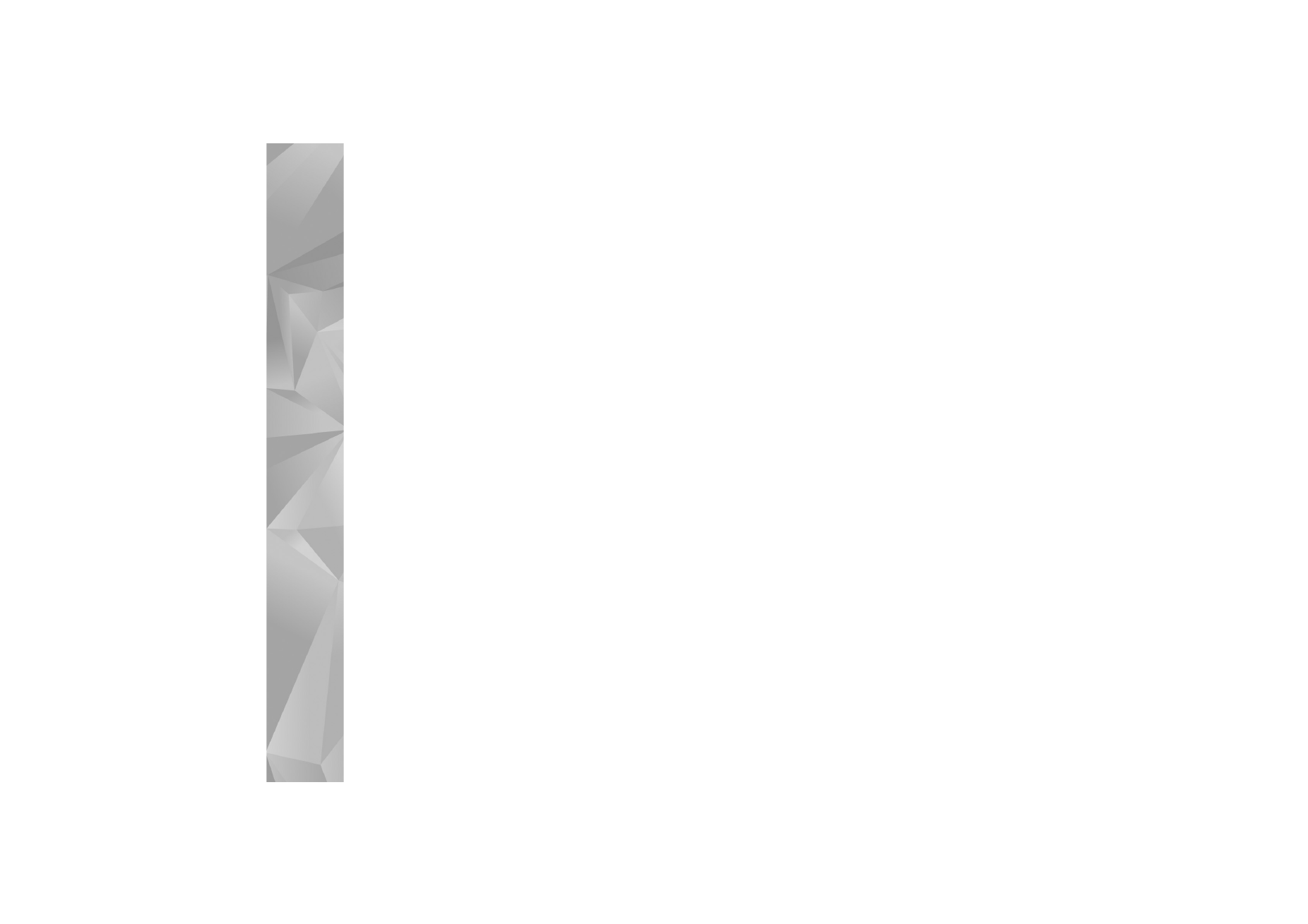
Feilsøking
130
under innspilling
>
Av
for å eliminere mekanisk støy
forårsaket av at linsen beveger seg ved innspilling.
Sp: Hvorfor har bilder eller videoklipp som tas eller spilles
inn i nattmodus, en tendens til å ha mer støy under
mørke lysforhold sammenlignet med normalmodus?
Sv: Utdataene fra bildesensoren under mørke lysforhold er
mer forsterket i nattmodus enn i normalmodus, da dette
gir bedre lysstyrke. Til gjengjeld øker støynivået i bildet
eller videoklippet.
Sp: Hvorfor ser VGA-videobilder hakkete ut når
videostabilisering er aktivert?
Sv: Hvert videobilde forstørres fra en mindre størrelse i VGA
til VGA-størrelsen når videostabilisering er aktivert.
Derfor reduseres kvaliteten på hvert bilde sammenlignet
med videoklipp uten stabiliseringsmodus.
Display
Sp: Hvorfor vises manglende, misfargede eller lyse punkter
på displayet hver gang jeg slår på enheten?
Sv: Dette er karakteristisk for denne typen display. Noen
display kan inneholde piksler eller punkter som forblir
på eller av. Dette er normalt, og ikke en feil.
UPnP (hjemmenettverk)
Sp: Hvorfor kan jeg ikke dele filer med andre enheter?
Sv: Kontroller at du har konfigurert innstillingene for
hjemmenettverket. Velg
Tilkobling
>
Hjem.nett
>
Del innhold
>
Deling av innhold
, og den andre enheten
er UPnP-kompatibel.
Logg
Sp: Hvorfor vises loggen som tom?
Sv: Du kan ha aktivert et filter, og ingen
kommunikasjonshendelser som passer til filteret,
er registrert. Hvis du vil se alle hendelser, velger
du
Programmer
>
Logg
>
Valg
>
Filtrer
>
All kommunikasjon
.
Lite minne
Sp: Hva kan jeg gjøre hvis det er lite ledig minne i enheten?
Sv: Du kan slette følgende elementer regelmessig for å unngå
at du får lite minne:
•
Meldinger fra
Innboks
,
Kladd
og
Sendt
i
Meldinger
•
E-postmeldinger som er hentet fra telefonminnet
•
Lagrede lesersider
•
Bilder og fotografier i
Galleri
Hvis du vil slette kontaktinformasjon, kalendernotater,
tidtakere for anrop, tidtakere for samtalekostnad,
poengsummer eller andre data, går du til det aktuelle
programmet for å fjerne dataene. Hvis du sletter flere
elementer, og en av følgende meldinger vises:
Ikke nok minne
til å utføre operasjon. Slett noen data først.
eller
Lite
minne. Slett noen data.
, kan du forsøke å slette elementer
enkeltvis (begynn med det minste elementet).
Sp: Hvordan kan jeg lagre data før jeg sletter?
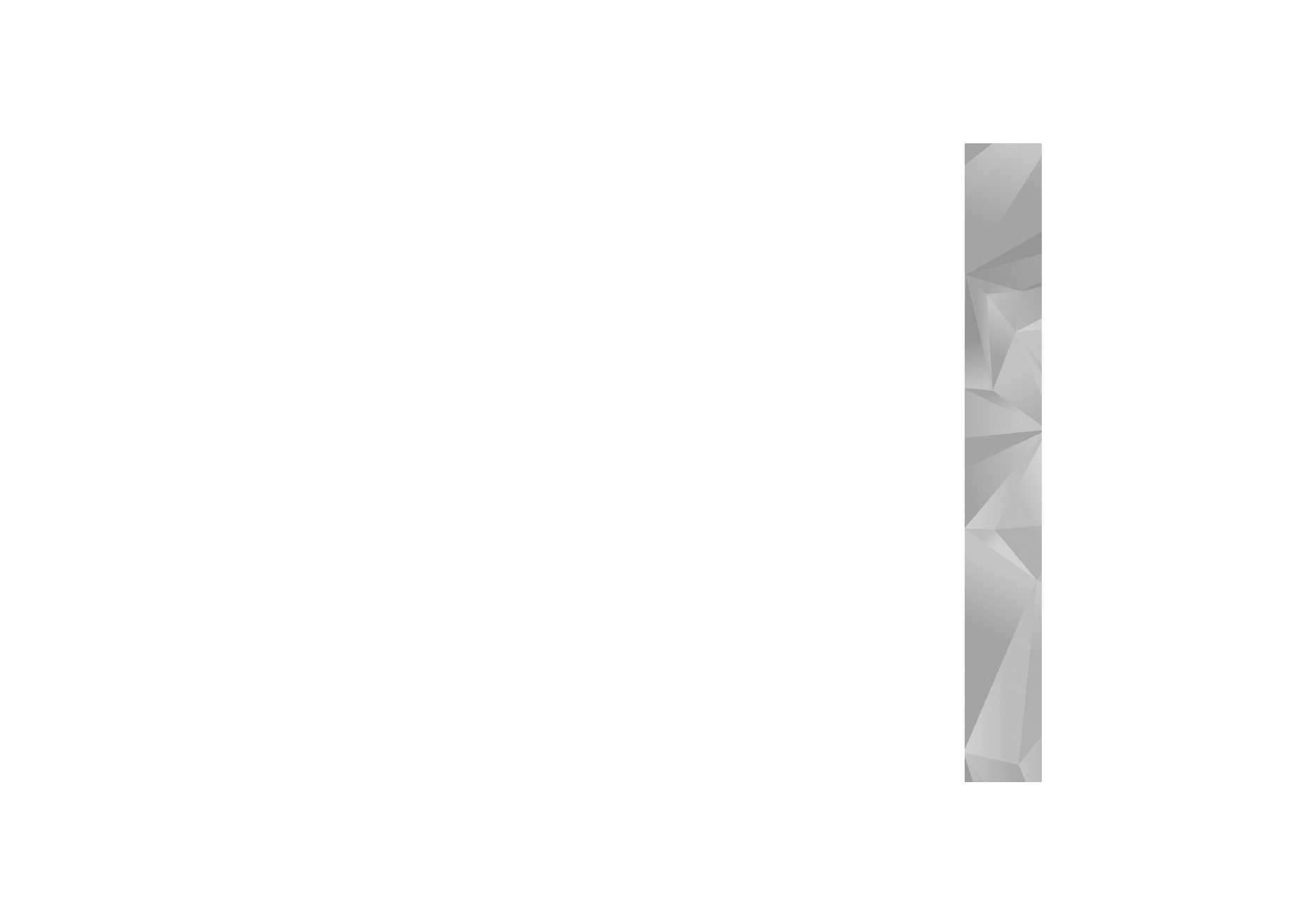
Feilsøking
131
Sv: Du kan lagre dataene dine ved hjelp av følgende metoder:
•
Bruk Nokia PC Suite til å opprette en sikkerhetskopi av alle
dataene på en kompatibel datamaskin.
•
Send bilder til e-postadressen din, og lagre deretter bildene
på datamaskinen.
•
Send data ved hjelp av Bluetooth-tilkobling til en
kompatibel enhet.
•
Lagre data på et kompatibelt minnekort.
Meldinger
Sp: Hvorfor kan jeg ikke velge en kontakt?
Sv: Kontaktkortet inneholder ikke et telefonnummer eller en
e-postadresse. Legg til den manglende informasjonen på
kontaktkortet i
Kontakter
.
Multimediemeldinger
Sp: Hva bør jeg gjøre når enheten sier at den ikke kan motta
en multimediemelding fordi minnet er fullt?
Sv: Hvor mye minne som er nødvendig, er angitt
i feilmeldingen:
Ikke nok minne til å hente melding.
Slett data først.
Hvis du vil vise hvilken datatype du har
og hvor mye minne de forskjellige datagruppene bruker,
velger du
Filbeh.
>
Valg
>
Minnedetaljer
.
Sp: Beskjeden
Henter melding
vises en kort stund. Hva skjer?
Sv: Enheten forsøker å hente en multimediemelding
fra sentralen for multimediemeldinger.
Kontroller at innstillingene for multimediemeldinger
er riktige, og at det ikke er noen feil i telefonnumre
og adresser. Velg
Meldinger
>
Valg
>
Innstillinger
>
Multimediemelding
.
Sp: Hvordan kan jeg avslutte datatilkoblingen når enheten
starter en datatilkobling igjen og igjen?
Sv: Hvis du vil hindre enheten i å opprette en datatilkobling,
velger du
Meldinger
og fra følgende alternativer:
Ved meldingsmottak
>
Utsett henting
– Brukes hvis du
vil at multimediemeldingssentralen skal lagre meldingen,
slik at den kan hentes senere, for eksempel etter at du har
kontrollert innstillingene. Når denne endringen er utført,
må enheten fremdeles sende informasjonsmeldinger til
nettverket. Hvis du vil hente meldingen nå, velger du
Hent straks
.
Ved meldingsmottak
>
Avvis melding
– Brukes til
å avvise alle innkommende multimediemeldinger.
Når denne endringen er utført, må enheten fremdeles
sende informasjonsmeldinger til nettverket, og
multimediemeldingssentralen sletter meldingene
som venter på å bli sendt til deg.
Multimediemottak
>
Av
– brukes til å overse alle
innkommende multimediemeldinger. Etter denne
endringen vil enheten ikke opprette noen
nettverkstilkoblinger i forbindelse med
multimediemeldinger.
Tilkobling til PC
Sp: Hvorfor har jeg problemer med å koble enheten til PC-en?
Sv: Kontroller at Nokia PC Suite er installert og kjører på
datamaskinen. Se brukerhåndboken for Nokia PC Suite
på DVD-ROM-platen. Hvis du vil ha mer informasjon
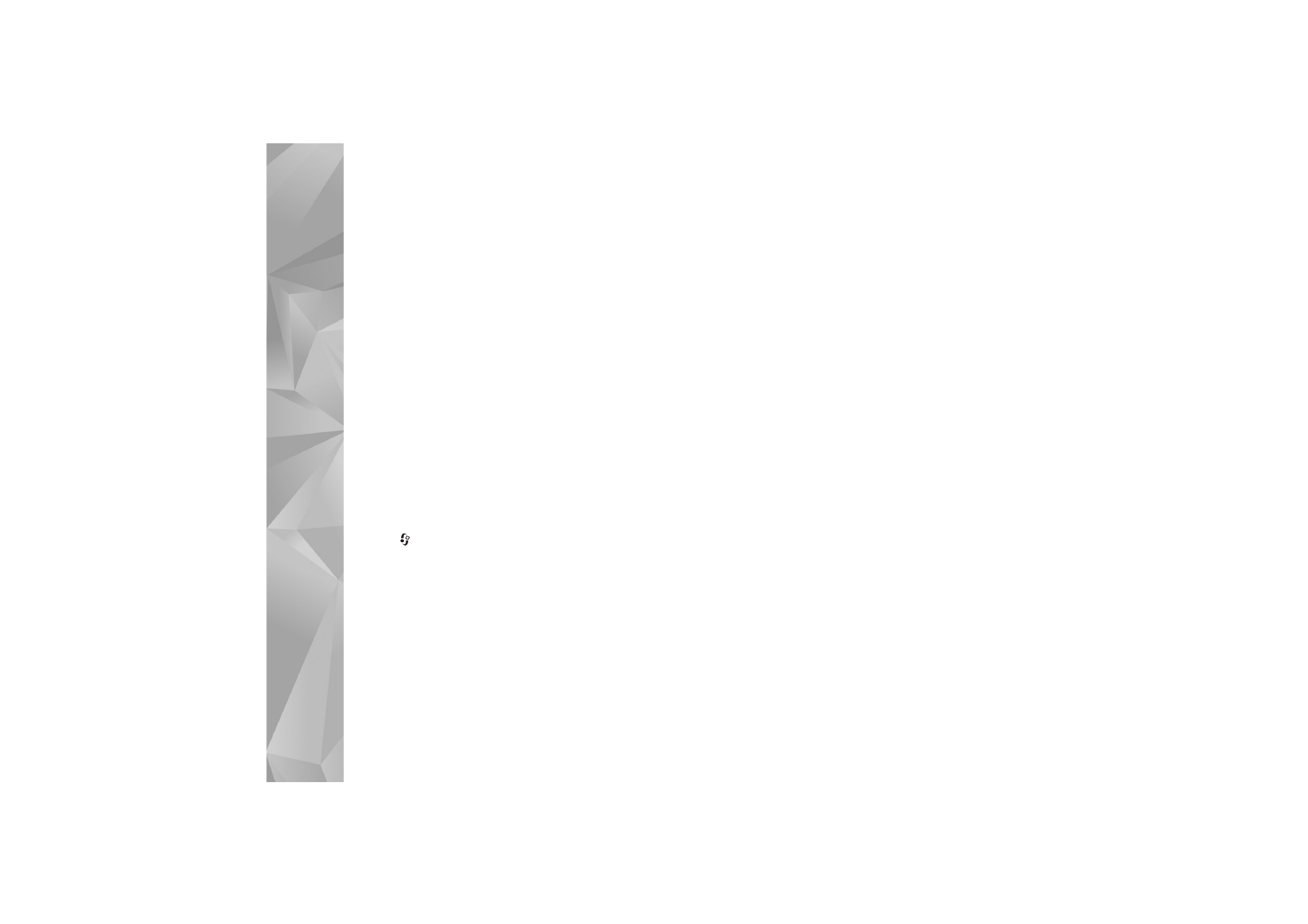
Feilsøking
132
om hvordan du bruker Nokia PC Suite, kan du se
hjelpfunksjonen i Nokia PC Suite eller besøke
supportsidene på www.nokia.com.
Trådløst LAN
Sp: Hvorfor kan jeg ikke se tilgangspunktet for et trådløst
LAN (WLAN) når jeg vet at jeg er innenfor det riktige
området?
Sv: Tilgangspunktet for WLAN bruker kanskje skjult SSID
(Service Set Identifier). Du kan bare få tilgang til nettverk
som bruker skjult SSID, hvis du vet korrekt SSID og har
opprettet et internett-tilgangspunkt for WLAN for
nettverket på din Nokia-enhet.
Sp: Hvordan slår jeg av trådløst LAN (WLAN) på min
Nokia-enhet?
Sv: Du kan ikke slå av WLAN på din Nokia-enhet. Hvis du vil
redusere batteriforbruket, kan du angi at din Nokia-enhet
ikke skal søke etter tilgjengelige nettverk.
Slå av søking i bakgrunnen:
1
Trykk ,
og
velg
Verktøy
>
Innst.
>
Tilkobling
>
Trådløst LAN
.
2
Velg
Søk etter nettverk
>
Aldri
.
3
Velg
Utført
for å lagre endringene.
Når
Søk etter nettverk
er angitt til
Aldri
, vil Nokia-enheten
din fremdeles lytte til andre tilgjengelige nettverk, og du
kan bruke tilgjengelige WLAN-nettverk som vanlig.